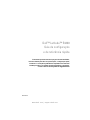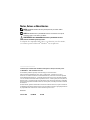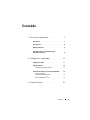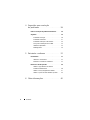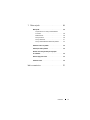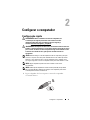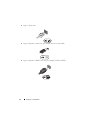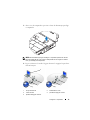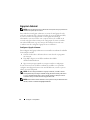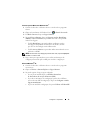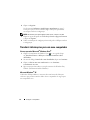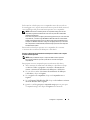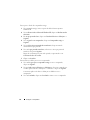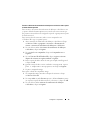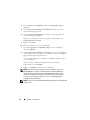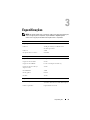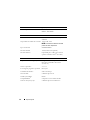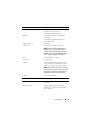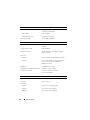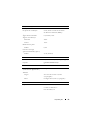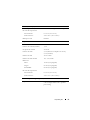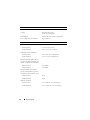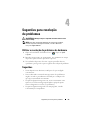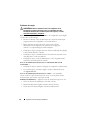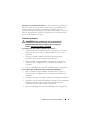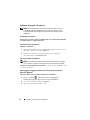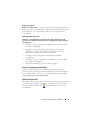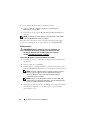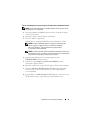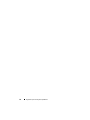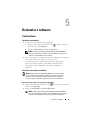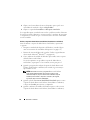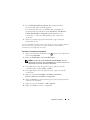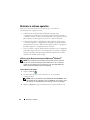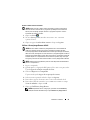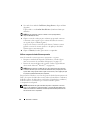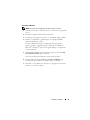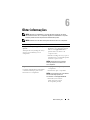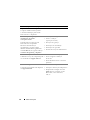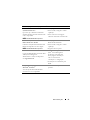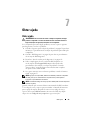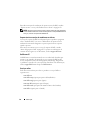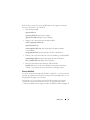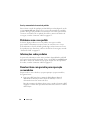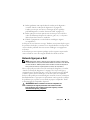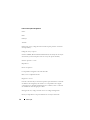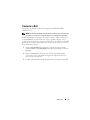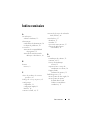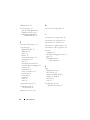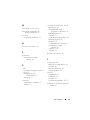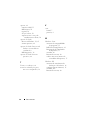www.dell.com | support.dell.com
Dell™ Latitude™ E4200
Guia de configuração
e de referência rápida
Este manual apresenta uma descrição geral das funcionalidades,
bem como informações sobre as especificações, a configuração rápida,
o software e a resolução de problemas do computador. Para obter mais
informações sobre o seu sistema operativo, dispositivos e tecnologias,
consulte o Guia de tecnologia Dell em support.dell.com.
Modelo PP15S

Notas, Avisos e Advertências
NOTA: Uma NOTA identifica informações importantes para utilizar melhor
o computador.
AVISO: Um AVISO indica a possibilidade de danos no hardware ou de perda
de dados e explica como evitar o problema.
ADVERTÊNCIA: Uma ADVERTÊNCIA identifica a possibilidade de danos
materiais, ferimentos pessoais ou morte.
Se adquiriu um computador Dell™ Série n, as referências, neste documento,
aos sistemas operativos Microsoft
®
Windows
®
não são aplicáveis.
____________________
As informações constantes deste documento estão sujeitas a alterações sem aviso prévio.
© 2008 Dell Inc. Todos os direitos reservados.
É estritamente proibida a reprodução sem autorização por escrito da Dell Inc.
Marcas comerciais utilizadas neste texto: Dell, o logótipo DELL, Latitude, Wi-Fi Catcher,
DellConnect e Latitude ON são marcas comerciais da Dell Inc.; Bluetooth é uma marca registada
propriedade da Bluetooth SIG, Inc. e é utilizada pela Dell sob licença; Intel é uma marca registada
e Core é uma marca comercial da Intel Corporation nos E.U.A. e noutros países; Microsoft, Windows,
Windows Vista e o logótipo do botão iniciar do Windows Vista são marcas comerciais ou registadas
da Microsoft Corporation nos Estados Unidos e/ou noutros países; TouchStrip é uma marca comercial
da UPEK, Inc.
Neste documento, podem ser mencionados outros nomes e marcas comerciais, os quais se referem ou
às entidades que reclamam os nomes e marcas ou aos seus produtos. A Dell Inc. nega qualquer interesse
de propriedade sobre outras marcas e nomes comerciais que não os seus.
Modelo PP15S
Julho de 2008 N/P H678D Rev. A00

Conteúdo 3
Conteúdo
1 Acerca do computador . . . . . . . . . . . . . . . 7
Vista frontal . . . . . . . . . . . . . . . . . . . . . . . . 7
Vista posterior
. . . . . . . . . . . . . . . . . . . . . . . 8
Remoção da bateria
. . . . . . . . . . . . . . . . . . . . 9
Interruptor sem fios e Localizador de rede
Dell™ Wi-Fi Catcher™
. . . . . . . . . . . . . . . . . . 9
2 Configurar o computador . . . . . . . . . . . . 11
Configuração rápida . . . . . . . . . . . . . . . . . . . 11
Ligação à Internet
. . . . . . . . . . . . . . . . . . . . 14
Configurar a ligação à Internet
. . . . . . . . . . . 14
Transferir informações para um novo computador
. . . 16
Sistema operativo
Microsoft
®
Windows Vista
®
. . . . . . . . . . . . 16
Microsoft Windows
®
XP . . . . . . . . . . . . . . 16
3 Especificações . . . . . . . . . . . . . . . . . . . . 21

4 Conteúdo
4 Sugestões para resolução
de problemas
. . . . . . . . . . . . . . . . . . . . . . 29
Utilizar a resolução de problemas de hardware . . . . 29
Sugestões
. . . . . . . . . . . . . . . . . . . . . . . . 29
Problemas de energia
. . . . . . . . . . . . . . . 30
Problemas de memória
. . . . . . . . . . . . . . . 31
Problemas de bloqueio e de software
. . . . . . . 32
Serviço de Actualização técnica Dell
. . . . . . . 33
Utilitário de Apoio Dell
. . . . . . . . . . . . . . . 33
Dell Diagnostics
. . . . . . . . . . . . . . . . . . . 34
5 Reinstalar o software . . . . . . . . . . . . . . 37
Controladores . . . . . . . . . . . . . . . . . . . . . . 37
Identificar controladores
. . . . . . . . . . . . . . 37
Reinstalar controladores e utilitários
. . . . . . . . 37
Restaurar o sistema operativo
. . . . . . . . . . . . . . 40
Utilizar a opção Restauro do sistema
do Microsoft
®
Windows
®
. . . . . . . . . . . . . 40
Utilizar o Factory Image Restore da Dell
. . . . . . 41
Utilizar o suporte de dados Sistema operativo
. . . 42
6 Obter informações . . . . . . . . . . . . . . . . . 45

Conteúdo 5
7 Obter ajuda . . . . . . . . . . . . . . . . . . . . . . . 49
Obter ajuda. . . . . . . . . . . . . . . . . . . . . . . . 49
Suporte técnico e serviço de atendimento
ao cliente
. . . . . . . . . . . . . . . . . . . . . . 50
DellConnect™
. . . . . . . . . . . . . . . . . . . . 50
Serviços online
. . . . . . . . . . . . . . . . . . . 50
Serviço AutoTech
. . . . . . . . . . . . . . . . . . 51
Serviço automatizado de estado de pedidos
. . . . 52
Problemas com o seu pedido
. . . . . . . . . . . . . . 52
Informações sobre produtos
. . . . . . . . . . . . . . . 52
Devolver itens com garantia para reparação
ou reembolso
. . . . . . . . . . . . . . . . . . . . . . . 52
Antes de ligar para a Dell
. . . . . . . . . . . . . . . . 53
Contactar a Dell
. . . . . . . . . . . . . . . . . . . . . 55
Índice remissivo . . . . . . . . . . . . . . . . . . . . . . 57

6 Conteúdo

Acerca do computador 7
Acerca do computador
Vista frontal
1 ecrã 2 controlos de volume
3 botão de alimentação 4 sensor de luz ambiente
5 conector de rede 6 conector USB com PowerShare
7 conector IEEE 1394 8 leitor de cartões de memória
9 teclado 10 localizador de rede Wi-Fi Catcher™
11 interruptor sem fios 12 leitor de impressões digitais (opcional)
2
4
5
1
3
11
12
6
7
14
13
17
16
15
8
9
10

8 Acerca do computador
Vista posterior
ADVERTÊNCIA: Não obstrua, não introduza objectos nem permita a acumulação
de poeira nas grelhas de ventilação. Não guarde o computador Dell™ em
ambientes com pouca ventilação, como uma mala fechada, enquanto estiver
a funcionar. Restringir a circulação de ar pode danificar o computador ou causar
um incêndio. Quando aquece, o computador liga o ventilador. O ruído do ventilador
é normal e não é sinal de qualquer problema com o ventilador ou computador.
13 painel táctil 14 botões do painel táctil (2)
15 luzes de estado do teclado 16 luzes de estado do dispositivo
17 botão do Dell Latitude ON™
(opcional)
1 ranhura ExpressCard 2 ranhura de SmartCard
3 aberturas de ventilação 4 conectores de áudio (2)
5 conector USB/eSATA 6 conector de vídeo
7 conector do adaptador de CA 8 luz de alimentação/luz de bateria
9 bateria 10 ranhura do cabo de segurança
1
2
3
4
5
7
6
8
10
9

Acerca do computador 9
Remoção da bateria
ADVERTÊNCIA: Antes de iniciar qualquer um dos procedimento descritos nesta
secção, siga as instruções de segurança fornecidas com o computador.
ADVERTÊNCIA: A utilização de uma bateria incompatível pode aumentar
o risco de incêndio ou de explosão. Substitua a bateria apenas por uma bateria
compatível adquirida na Dell. A bateria foi concebida para o seu computador
Dell™. Não utilize baterias de outros computadores neste computador.
ADVERTÊNCIA: Antes de remover ou substituir a bateria, desligue o computador,
desligue o adaptador de CA da tomada eléctrica e do computador, desligue
o modem da tomada de parede e do computador e remova todos os outros cabos
externos do computador.
Interruptor sem fios e Localizador de rede
Dell™ Wi-Fi Catcher™
Utilize o interruptor sem fios para activar ou desactivar os dispositivos de
rede sem fios e o Localizador de rede Wi-Fi para localizar redes. Para obter
mais informações sobre a ligação à Internet, consulte “Ligação à Internet”
na página 14.
ícone do interruptor sem fios
ícone do Localizador de rede Dell Wi-Fi Catcher

10 Acerca do computador

Configurar o computador 11
Configurar o computador
Configuração rápida
ADVERTÊNCIA: Antes de trabalhar no interior do computador, leia
as informações de segurança fornecidas com o mesmo. Para obter
informações adicionais sobre as melhores práticas de segurança,
consulte www.dell.com/regulatory_compliance
.
ADVERTÊNCIA: O adaptador de CA funciona com tomadas eléctricas universais.
Contudo, as fichas de alimentação e as extensões eléctricas variam de uns países
para os outros. Se utilizar um cabo incompatível ou ligar incorrectamente o cabo
à extensão ou à tomada eléctrica, pode provocar incêndio ou danos no
equipamento.
AVISO: Quando desligar o cabo do adaptador de CA do computador, puxe pelo
conector e não pelo cabo. Deve puxar firmemente mas com cuidado para evitar
danificar o cabo. Quando enrolar o cabo do adaptador de CA, certifique-se de
que segue o ângulo do conector no adaptador de CA para evitar danificar o cabo.
NOTA: Alguns dispositivos podem não estar incluídos se não os tiver
encomendado.
NOTA: Utilize apenas adaptadores de CA fornecidos pela Dell, do tipo Gama
PA-12 ou Gama PA-20. A utilização de qualquer outro adaptador pode reduzir
o desempenho do sistema ou danificá-lo.
1
Ligue o adaptador de CA ao respectivo conector do computador
e à tomada eléctrica.

12 Configurar o computador
2
Ligue o cabo de rede.
3
Ligue os dispositivos USB como, por exemplo, um rato ou um teclado.
4
Ligue os dispositivos IEEE 1394 como, por exemplo, um leitor de DVD.

Configurar o computador 13
5
Abra o visor do computador e pressione o botão de alimentação para ligar
o computador.
NOTA: Recomendamos que ligue e desligue o computador pelo menos uma vez
antes de instalar placas ou de o ligar a um dispositivo de ancoragem ou externo
como, por exemplo, uma impressora.
6
Ligue-se à Internet. Consulte “Ligação à Internet” na página 14 para obter
mais informações.
1 serviço de Internet 2 modem DSL ou cabo
3 router sem fios 4 portátil com ligação com fios
5 portátil com ligação sem fios
1
2
3
1
2
3
4
5

14 Configurar o computador
Ligação à Internet
NOTA: Os fornecedores de serviços de Internet e os tipos de serviço que oferecem
variam de uns países para os outros.
Para estabelecer uma ligação à Internet, necessita de uma ligação de rede
ou de um modem externo e de um fornecedor de serviço de Internet (ISP).
Se estiver a utilizar uma ligação DSL ou uma ligação de modem por
cabo/satélite, entre em contacto com o suporte técnico do seu ISP ou da
sua rede móvel para obter instruções de configuração. Se estiver a utilizar
um modem USB externo, siga as instruções de instalação fornecidas com
o modem antes de configurar a ligação de acesso telefónico.
Configurar a ligação à Internet
Para configurar uma ligação à Internet com um atalho no ambiente de trabalho
fornecido pelo seu ISP:
1
Guarde e feche todos os ficheiros abertos e saia de todos os programas
em execução.
2
Faça duplo clique no ícone ISP,
no ambiente de trabalho
do Microsoft
®
Windows
®
.
3
Siga as instruções apresentadas no ecrã para concluir a configuração.
Se não existir um ícone do ISP no ambiente de trabalho ou se pretender
configurar uma ligação à Internet com um ISP diferente, execute os passos
abaixo, na secção adequada.
NOTA: Se não conseguir estabelecer a ligação à Internet, consulte o Guia de
tecnologia Dell. Se já conseguiu estabelecer ligação anteriormente, poderá estar
a ocorrer uma falha temporária no serviço do ISP. Contacte o ISP para verificar
o estado do serviço ou tente efectuar a ligação mais tarde.
NOTA: Tenha à mão os dados relativos à subscrição do serviço do ISP. Se não tem
um ISP, consulte o assistente de Ligação à Internet.

Configurar o computador 15
Sistema operativo Microsoft
®
Windows Vista
®
1
Guarde e feche todos os ficheiros abertos e saia de todos os programas
abertos.
2
Clique no botão Iniciar do Windows Vista™
→
Painel de controlo
.
3
Em
Rede e Internet
, clique em
Ligar à Internet
.
4
Na janela
Ligar à Internet
, clique em
Ligações sem fios
,
Banda larga
(PPPoE)
ou
Acesso telefónico
, dependendo da forma como pretende
estabelecer a ligação:
• Escolha
Banda larga
se pretender utilizar um Router sem fios,
uma ligação do tipo DSL, modem através de satélite, modem
por cabo ou de tecnologia sem fios Bluetooth
®
.
• Escolha
Acesso telefónico
se pretender utilizar um modem de acesso
telefónico ou RDIS.
NOTA: Se não souber o tipo de ligação que deve seleccionar, clique em Ajuda para
escolher ou contacte o ISP.
5
Siga as instruções apresentadas no ecrã e utilize as informações de
configuração fornecidas pelo seu ISP para concluir a configuração.
Microsoft
Windows
®
XP
1
Guarde e feche todos os ficheiros abertos e saia de todos os programas
em execução.
2
Clique em
Iniciar
→
Internet Explorer
→
Ligar à Internet
.
3
Na janela seguinte, clique na opção adequada:
• Se não possuir um ISP, clique em
Escolher de uma lista
de fornecedores de serviços de Internet (ISPs)
.
• Se já obteve informações de configuração a partir do seu ISP mas
não recebeu um CD de configuração, clique em
Configurar a minha
ligação manualmente
.
• Se possuir um CD de configuração, clique em
Utilizar o CD dum ISP
.

16 Configurar o computador
4
Clique em
Seguinte
.
Se seleccionou
Configurar a minha ligação manualmente
na passo 3,
avance para a passo 5. Caso contrário, siga as instruções apresentadas
no ecrã para concluir a configuração.
NOTA: Se não sabe qual o tipo de ligação a seleccionar, contacte o seu ISP.
5
Clique na opção adequada em
Como deseja efectuar a ligação à Internet?
e clique em
Seguinte
.
6
Utilize a informação de configuração fornecida pelo seu ISP para concluir
a configuração.
Transferir informações para um novo computador
Sistema operativo Microsoft
®
Windows Vista
®
1
Clique no botão Iniciar do Windows Vista e, em seguida, clique
em
Transferir ficheiros e definições
→
Iniciar a transferência fácil
do Windows
.
2
Na caixa de diálogo
Controlo de conta de utilizador
, clique em
Continuar
.
3
Clique em
Iniciar uma nova transferência
ou em
Continuar
a transferência em curso
.
4
Siga as instruções fornecidas no ecrã pelo assistente do Windows Easy
Transfer (Transferência fácil do Windows).
Microsoft Windows
®
XP
O Windows XP disponibiliza o Assistente de transferência de definições
e ficheiros que permite transferir dados de um computador de origem para
um computador novo.

Configurar o computador 17
Pode transferir os dados para o novo computador através de uma rede ou
de uma ligação série, ou pode armazená-los num suporte de dados amovível,
como um CD gravável, para transferência para um novo computador.
NOTA: Pode transferir informações de um computador antigo para um novo
computador, ligando directamente um cabo série às portas de entrada/saída
(I/O) das duas máquinas.
Para obter instruções de configuração de uma ligação directa por cabo entre dois
computadores, consulte o artigo Nº 305621 da Base de dados de conhecimento
da Microsoft, intitulado How to Set Up a Direct Cable Connection Between Two
Computers in Windows XP (Como configurar uma ligação directa por cabo entre
dois computadores no Windows XP). Esta informação pode não estar disponível
em determinados países.
Para transferir informações para um novo computador, deve executar
o Assistente de transferência de definições e de ficheiros.
Executar o Assistente de transferência de definições e ficheiros com o suporte
de dados Sistema operativo
NOTA: Este procedimento requer o suporte de dados Sistema operativo.
Este suporte de dados é opcional e pode não ser fornecido com alguns
computadores.
Para preparar um novo computador para a transferência de ficheiros:
1
Abra o Assistente de transferência de definições e de ficheiros: Clique
em
Iniciar
→
Todos os programas
→
Acessórios
→
Ferramentas do
sistema
→
Assistente de transferência de definições e de ficheiros
.
2
No ecrã de boas-vindas do
Assistente de transferência de definições
edeficheiros
, clique em
Seguinte
.
3
No ecrã
Qual é este computador?
, clique em
Computador novo
→
Seguinte
.
4
No ecrã
Tem um CD do Windows XP?
, clique em
Irei utilizar o assistente
do CD do Windows XP
→
Seguinte
.
5
Quando o ecrã
Vá agora para o computador antigo
aparecer, passe para
o computador antigo.
Não
clique em
Seguinte
neste momento.

18 Configurar o computador
Para copiar os dados do computador antigo:
1
No computador antigo, insira o suporte de dados
Sistema operativo
Windows XP.
2
No ecrã
Bem-vindo ao Microsoft Windows XP
, clique em
Realizar tarefas
adicionais
.
3
Em
O que pretende fazer?
, clique em
Transferir ficheiros e definições
→
Seguinte
.
4
No ecrã
Qual é este computador?
, clique em
Computador antigo
→
Seguinte
.
5
No ecrã
Seleccione um método de transferência
, clique no método
de transferência que pretende.
6
No ecrã
O que pretende transferir?
, seleccione os itens que pretende
transferir e clique em
Seguinte
.
Depois de as informações terem sido copiadas, é apresentado o ecrã
Conclusão da fase de recolha
.
7
Clique em
Concluir
.
Para transferir os dados para o novo computador:
1
No ecrã
Vá agora para o computador antigo
, no novo computador,
clique em
Seguinte
.
2
No ecrã
Onde estão os ficheiros e as definições?
, seleccione o método que
escolheu para transferir as definições e os ficheiros e clique em
Seguinte
.
O assistente aplica os ficheiros e definições recolhidos ao novo
computador.
3
No ecrã
Concluído
, clique em
Concluído
e reinicie o novo computador.

Configurar o computador 19
Executar o Assistente de transferência de definições e de ficheiros sem o suporte
de dados Sistema operativo
Para executar o Assistente de transferência de definições e de ficheiros sem
o suporte de dados Sistema operativo, necessita de criar um assistente que
lhe permita criar um ficheiro de imagem de cópia de segurança num suporte
de dados amovível.
Para criar um disco de assistente, utilize o novo computador com
o Windows XP e siga os seguintes passos:
1
Abra o Assistente de transferência de definições e de ficheiros: Clique
em
Iniciar
→
Todos os programas
→
Acessórios
→
Ferramentas do
sistema
→
Assistente de transferência de definições e de ficheiros
.
2
No ecrã de boas-vindas do
Assistente de transferência de definições
edeficheiros
, clique em
Seguinte
.
3
No ecrã
Qual é este computador?
, clique em
Computador novo
→
Seguinte
.
4
No ecrã
Tem um CD do Windows XP?
, clique em
Quero criar uma
disquete de assistente na seguinte unidade
→
Seguinte
.
5
Insira o suporte de dados amovível como, por exemplo, um CD gravável
e clique em
OK
.
6
Quando a criação do disco estiver concluída e a mensagem
Vá agora
para o computador antigo
aparecer,
não
clique em
Seguinte
.
7
Vá para o computador antigo.
Para copiar os dados do computador antigo:
1
No computador antigo, introduza a disquete de assistente e clique
em
Iniciar
→
Executar
.
2
No campo
Abrir
na janela
Executar
, procure o ficheiro
fastwiz
nas pastas
(no respectivo suporte de dados amovível), seleccione-o e clique em
OK
.
3
No ecrã de boas-vindas
Assistente de transferência de definições
edeficheiros
, clique em
Seguinte
.

20 Configurar o computador
4
No ecrã
Qual é este computador?
, clique em
Computador antigo
→
Seguinte
.
5
No ecrã
Seleccione um método de transferência
, clique no método
de transferência que pretende.
6
No ecrã
O que pretende transferir?
, seleccione os itens que pretende
transferir e clique em
Seguinte
.
Depois de as informações terem sido copiadas, é apresentado o ecrã
Conclusão da fase de recolha
.
7
Clique em
Concluir
.
Para transferir os dados para o novo computador:
1
No ecrã
Vá agora para o computador antigo
, no novo computador,
clique em
Seguinte
.
2
No ecrã
Onde estão os ficheiros e as definições?
, seleccione o método que
escolheu para transferir as definições e os ficheiros e clique em
Seguinte
.
Siga as instruções apresentadas no ecrã.
O assistente lê os ficheiros e as definições recolhidas e transfere-os para
o novo computador.
Depois de todos os ficheiros e definições terem sido copiados,
é apresentado o ecrã
Concluído
.
3
Clique em
Concluído
e reinicie o novo computador.
NOTA: Para obter mais informações sobre este procedimento, procure em
support.dell.com o documento nº 154781 (What Are The Different Methods
To Transfer Files From My Old Computer To My New Dell™ Computer Using
the Microsoft
®
Windows
®
XP? [Quais os diferentes métodos para transferir
arquivos do meu computador antigo para o meu novo computador Dell™
com o Microsoft Windows XP?]).
NOTA: O acesso ao documento Dell™ Knowledge Base pode não estar disponível
nalguns países.
A página está carregando...
A página está carregando...
A página está carregando...
A página está carregando...
A página está carregando...
A página está carregando...
A página está carregando...
A página está carregando...
A página está carregando...
A página está carregando...
A página está carregando...
A página está carregando...
A página está carregando...
A página está carregando...
A página está carregando...
A página está carregando...
A página está carregando...
A página está carregando...
A página está carregando...
A página está carregando...
A página está carregando...
A página está carregando...
A página está carregando...
A página está carregando...
A página está carregando...
A página está carregando...
A página está carregando...
A página está carregando...
A página está carregando...
A página está carregando...
A página está carregando...
A página está carregando...
A página está carregando...
A página está carregando...
A página está carregando...
A página está carregando...
A página está carregando...
A página está carregando...
A página está carregando...
A página está carregando...
-
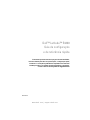 1
1
-
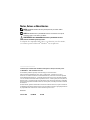 2
2
-
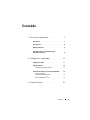 3
3
-
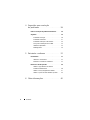 4
4
-
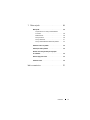 5
5
-
 6
6
-
 7
7
-
 8
8
-
 9
9
-
 10
10
-
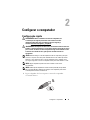 11
11
-
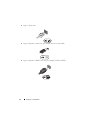 12
12
-
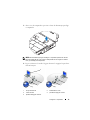 13
13
-
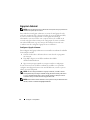 14
14
-
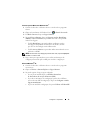 15
15
-
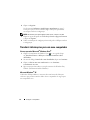 16
16
-
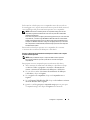 17
17
-
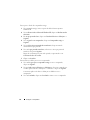 18
18
-
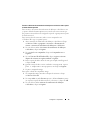 19
19
-
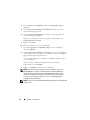 20
20
-
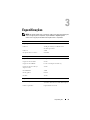 21
21
-
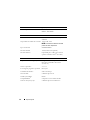 22
22
-
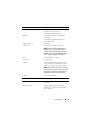 23
23
-
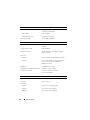 24
24
-
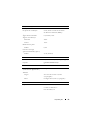 25
25
-
 26
26
-
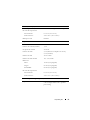 27
27
-
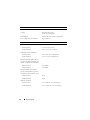 28
28
-
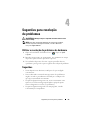 29
29
-
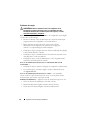 30
30
-
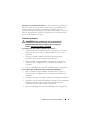 31
31
-
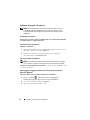 32
32
-
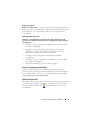 33
33
-
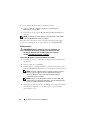 34
34
-
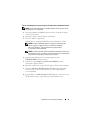 35
35
-
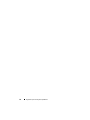 36
36
-
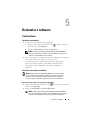 37
37
-
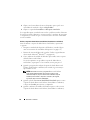 38
38
-
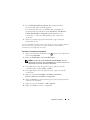 39
39
-
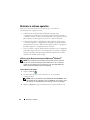 40
40
-
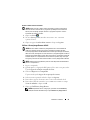 41
41
-
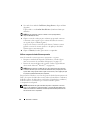 42
42
-
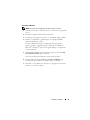 43
43
-
 44
44
-
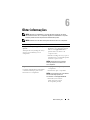 45
45
-
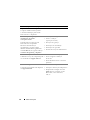 46
46
-
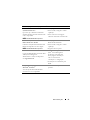 47
47
-
 48
48
-
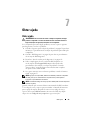 49
49
-
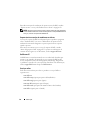 50
50
-
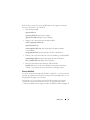 51
51
-
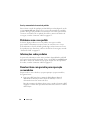 52
52
-
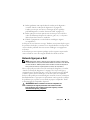 53
53
-
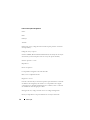 54
54
-
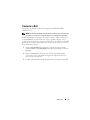 55
55
-
 56
56
-
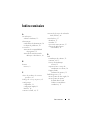 57
57
-
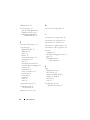 58
58
-
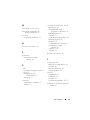 59
59
-
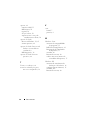 60
60
Artigos relacionados
-
Dell precision m2400 Guia rápido
-
Dell Latitude E4300 Guia rápido
-
Dell Latitude E6400 ATG Guia rápido
-
Dell Inspiron 1526 Manual do proprietário
-
Dell Studio 1537 Guia rápido
-
Dell Studio 1737 Guia rápido
-
Dell Latitude E4200 Guia rápido
-
Dell Precision M6400 Guia rápido
-
Dell Latitude E6500 Guia rápido
-
Dell Latitude E4200 Guia rápido